Writefull ialah aplikasi penulisan unik yang memberikan cadangan automatik kepada pengguna semasa menulis bahan akademik. Semasa anda menaip, apl mencari melalui berpuluh-puluh sumber untuk membantu anda meningkatkan ketepatan fakta kertas anda.
Writeful datang sebagai apl desktop yang boleh dipasang pada Mac, Linux dan Windows. Terdapat juga sambungan penyemak imbas yang boleh ditambahkan oleh pengguna pada Google Chrome, Chromium dan mana-mana penyemak imbas yang menyokong gedung sambungan Google. Berikut ialah cara untuk mendapatkan editor Writefull di Linux.
Arahan Ubuntu/Debian
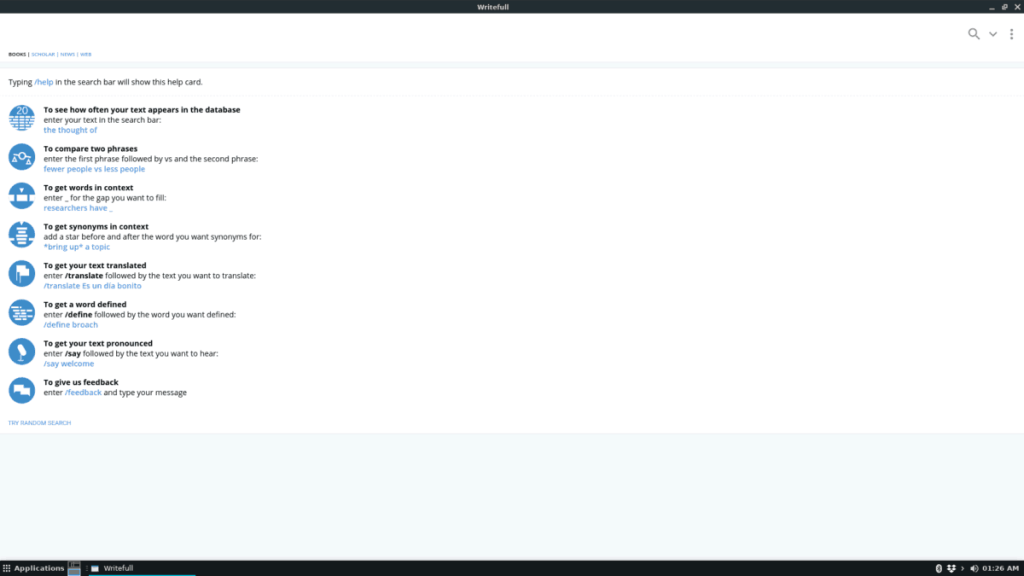
Editor Writefull mempunyai pakej Debian yang tersedia untuk pengguna Ubuntu dan Debian. Walaupun, ia tidak dilabelkan di laman web. Jika anda menggunakan Debian Linux, atau Ubuntu Linux, atau mana-mana sistem pengendalian dengan pangkalan Debian atau Ubuntu, mulakan proses pemasangan untuk Writefull dengan membuka tetingkap terminal. Untuk membuka tetingkap terminal pada Linux, tekan Ctrl + Alt + T atau Ctrl + Shift + T pada papan kekunci.
Dengan antara muka terminal terbuka, gunakan arahan wget untuk memuat turun keluaran terbaru Writefull terus dari internet.
Nota: tidak mahu memuat turun pakej Writefull DEB terkini melalui baris arahan Linux? Pergi ke laman web rasmi Writefull . Kemudian, sebaik berada di tapak, cari pilihan "Muat Turun" Linux, tuding di atasnya dan pilih pilihan "i386 (bit)" atau "x64 (bit)".
DEB 64-bit
wget https://s3-eu-west-1.amazonaws.com/writefull-binaries/3.0.0-beta19/writefull_3.0.0-beta19_amd64.deb
DEB 32-bit
https://s3-eu-west-1.amazonaws.com/writefull-binaries/3.0.0-beta19/writefull_3.0.0-beta19_ia32.deb
Memuat turun tidak sepatutnya mengambil masa terlalu lama, kerana pakej DEB agak kecil. Apabila pakej selesai dimuat turun, pemasangan boleh dimulakan. Menggunakan arahan dpkg , pasang sama ada pakej 64-bit atau 32-bit pada PC Ubuntu atau Debian anda.
sudo dpkg -i writefull_3.0.0-beta19_*.deb
Pemasangan hendaklah berjalan lancar, dan tiada ralat akan muncul. Jika terdapat sebarang isu pergantungan, ikuti tutorial kami untuk mengetahui cara membetulkan ralat pergantungan pada Ubuntu dan Debian .
Arahan Arch Linux
Ingin menggunakan Writefull pada Arch Linux? Jika ya, anda akan gembira mengetahui bahawa terdapat pakej AUR tidak rasmi apl sedia untuk dipasang. Langkah pertama dalam memasang perisian Writefull daripada AUR ialah memasang pakej Base-devel dan Git. Pakej ini penting, dan tanpanya, berinteraksi dengan pakej AUR tidak mungkin.
Untuk memasang Base-devel dan Git pada PC Arch Linux anda, buka tetingkap terminal dengan menekan Ctrl + Alt + T atau Ctrl + Shift + T pada papan kekunci. Dari sana, gunakan arahan pakej Pacman di bawah.
sudo pacman -S git base-devel
Dengan kedua-dua pakej Git dan Base-devel dipasang pada PC Arch Linux anda, tiba masanya untuk memuat turun pakej Writefull AUR menggunakan arahan klon git .
git klon https://aur.archlinux.org/writefull-bin.git
Apabila pakej Writefull AUR selesai dimuat turun dengan git clone , alihkan terminal ke dalam folder menggunakan arahan CD .
cd tong penuh tulis
Akhir sekali, bina dan pasang pakej Writefull daripada AUR pada PC Arch Linux anda dengan menjalankan arahan makepkg di bawah.
makepkg -sri
Perlu diingat bahawa apabila menjalankan arahan makepkg bahawa kemalangan boleh berlaku. Pastikan anda membaca ulasan pada halaman Writefull AUR untuk tujuan penyelesaian masalah.
Arahan snap
Terdapat keluaran Snap bagi aplikasi Writefull. Untuk memasangnya, anda perlu mendayakan masa jalan Snap dahulu. Untuk mendapatkan maklumat lanjut tentang cara mendayakannya, pergi ke panduan ini .
Selepas mendayakan masa jalan Snap pada PC Linux anda, buka tetingkap terminal dengan Ctrl + Alt + T atau Ctrl + Shift + T pada papan kekunci. Kemudian, gunakan perintah pemasangan snap di bawah untuk menjadikannya berfungsi.
sudo snap install writefull
Arahan Linux generik
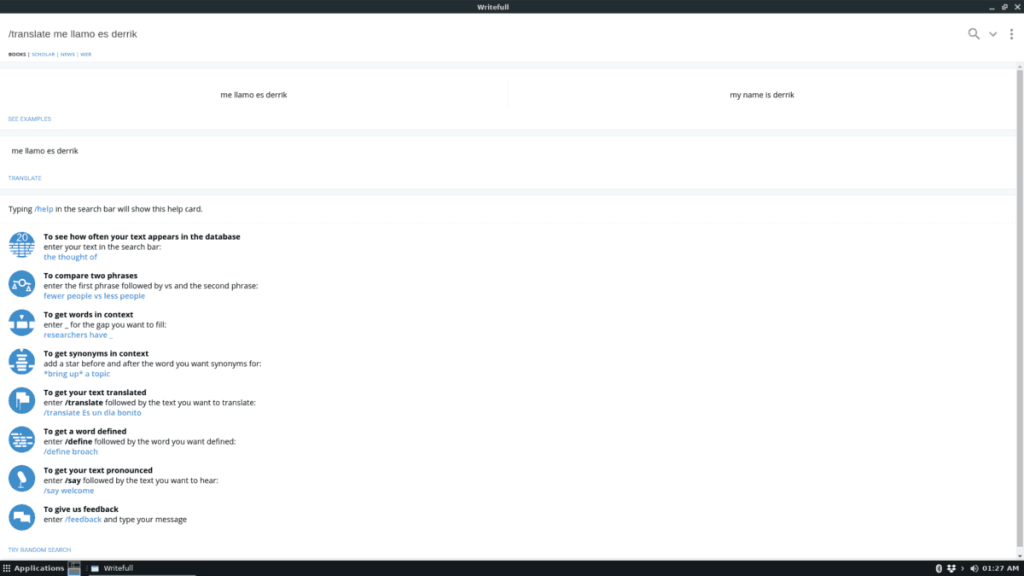
Writefull mempunyai aplikasi Linux kendiri untuk mereka yang tidak menggunakan Ubuntu, atau Debian, dan tidak mempunyai akses kepada pakej Snap atau AUR. Ia agak mudah untuk diteruskan, kerana program ini tidak perlu dipasang, hanya ekstrak dan jalankan! Untuk memulakan proses persediaan, buka tetingkap terminal dengan menekan Ctrl + Alt + T atau Ctrl + Shift + T pada papan kekunci. Kemudian, dengan baris arahan tersedia, gunakan arahan wget di bawah untuk memuat turun binari Writefull Linux terkini ke PC anda.
32-bit
wget https://s3-eu-west-1.amazonaws.com/writefull-binaries/3.0.0-beta19/writefull_3.0.0-beta19_ia32.zip
64-bit
wget https://s3-eu-west-1.amazonaws.com/writefull-binaries/3.0.0-beta19/writefull_3.0.0-beta19_amd64.zip
Apabila proses muat turun selesai, gunakan perintah unzip berikut untuk mengekstrak sepenuhnya arkib Linux Writefull ZIP ke dalam direktori rumah anda (~).
nyahzip writefull_3.0.0-beta19_*.zip
Setelah arahan unzip selesai, namakan semula folder "Writefull-linux-x64" kepada "writeful" menggunakan arahan mv .
mv Writefull-linux-x64 writefull
Letakkan folder “writefull” di dalam “/usr/local/” pada PC Linux anda menggunakan arahan mv .
sudo mv writefull /usr/local/
Alihkan fail pintasan desktop yang disertakan di dalam folder “writefull” (kini dalam “/usr/local”) ke dalam direktori aplikasi dengan arahan mv .
sudo mv /usr/local/writefull/writefull.desktop /usr/share/applications/
Dengan pintasan yang dialihkan, anda akan dapat melancarkan program Writefull terus dari menu aplikasi pada PC Linux anda!

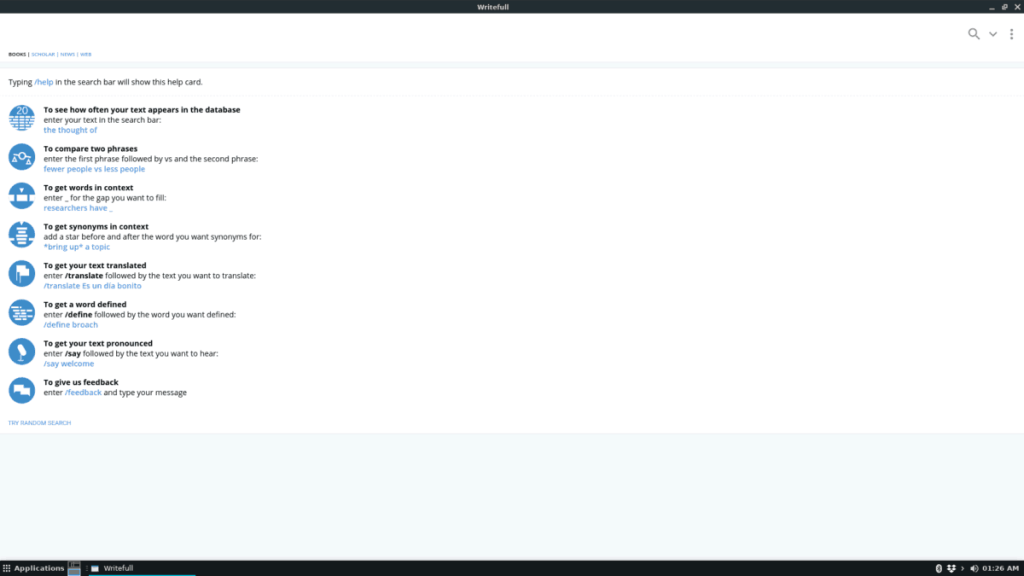
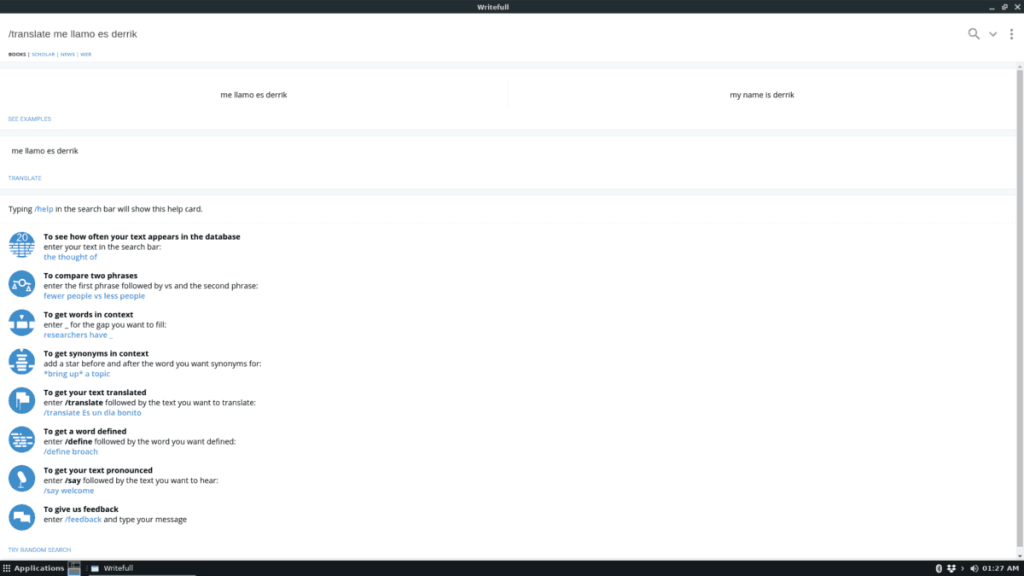



![Muat turun FlightGear Flight Simulator Secara Percuma [Selamat mencuba] Muat turun FlightGear Flight Simulator Secara Percuma [Selamat mencuba]](https://tips.webtech360.com/resources8/r252/image-7634-0829093738400.jpg)




